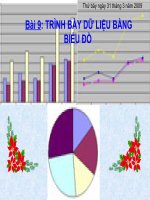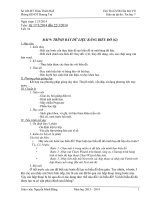tiet 54: trinh bay du liieu bang bieu do
Bạn đang xem bản rút gọn của tài liệu. Xem và tải ngay bản đầy đủ của tài liệu tại đây (458.01 KB, 19 trang )
Kiểm tra bài cũ
Bài 1: Cho bảng tính sau:
Yêu cầu :
Em h·y tÝnh tỉng céng sè häc giái cđa líp qua từng năm?
Tiết 53:Trình bày dữ liệu bằng biểu đồ
1. Minh hoạ sè liƯu b»ng biĨu ®å.
Tiết 53:Trình bày dữ liệu bằng biểu đồ
1. Minh hoạ số liệu bằng biểu đồ.
- Biểu đồ là cách minh hoạ dữ liệu trực quan, giúp em dễ so sánh số
liệu hơn, nhất là dễ dự đoán xu thế tăng hay giảm của các số liệu.
Tiết 53:Trình bày dữ liệu bằng biểu đồ
1. Minh hoạ số liệu bằng biểu đồ.
2. Một số dạng biểu đồ.
a. Biểu đồ cột
b. Biểu đồ
đờng gấp khúc
c. Biểu đồ hình trßn
Tiết 53:Trình bày dữ liệu bằng biểu đồ
1. Minh hoạ số liệu bằng biểu đồ.
- Biểu đồ là cách minh hoạ dữ
liệu trực quan, giúp em dễ so
sánh số liệu hơn, nhất là dễ dự
đoán xu thế tăng hay giảm của
các số liệu.
2. Một số dạng biểu đồ.
Tiết 53:Trình bày dữ liệu bằng biểu đồ
1. Minh hoạ số liệu bằng biểu đồ.
- Biểu đồ là cách minh hoạ dữ
liệu trực quan, giúp em dễ so
sánh số liệu hơn, nhất là dễ dự
đoán xu thế tăng hay giảm của
các số liệu.
2. Một số dạng biểu đồ.
-Biểu đồ hình cột: Rất thích hợp
để so sánh dữ liệu có trong nhiều
cột.
-Biểu đồ đờng gấp khúc: Dùng để
so sánh dữ liệu và dự đoán xu thế
tăng hay giảm của dữ liệu.
-Biểu đồ hình tròn: Thích hợp để
mô tả tỉ lệ của giá trị dữ liệu so với
tổng thể.
Tiết 53:Trình bày dữ liệu bằng biểu đồ
1. Minh hoạ số liệu bằng biểu đồ.
2. Một số dạng biểu đồ.
3.Tạo biểu đồ.
B1: Chọn một ô trong miền có dữ liệu cần vẽ biểu đồ.
B2: Nháy nút Chart Wizard
trên thanh công cô.
Tiết 53:Trình bày dữ liệu bằng biểu đồ
1. Minh hoạ số liệu bằng biểu đồ.
2. Một số dạng biểu đồ.
3.Tạo biểu đồ.
B1: Chọn một ô trong miền có dữ liệu cần vẽ biểu đồ.
B2: Nháy nút Chart Wizard
trên thanh công cụ.
B3: Nháy liên tiếp nút Next trên các hộp thoại và nháy nút Finish trên
hộp thoại cuối cùng( khi nút next mờ đi).Ta sẽ đợc một biểu đồ.
Tiết 53:Trình bày dữ liệu bằng biểu đồ
1. Minh hoạ số liệu bằng biểu đồ.
2. Một số dạng biểu đồ.
3.Tạo biểu đồ.
B1: Chọn một ô trong miền có dữ liệu cần vẽ biểu đồ.
B2: Nháy nút Chart Wizard
trên thanh công cụ.
B3: Nháy liên tiếp nút Next trên các hộp thoại và nháy nút Finish trên
hộp thoại cuối cùng( khi nút next mờ đi).Ta sẽ đợc một biểu đồ.
Tiết 53:Trình bày dữ liệu bằng biểu đồ
1. Minh hoạ số liệu bằng biểu đồ.
2. Một số dạng biểu đồ.
3.Tạo biểu đồ.
a. Chọn dạng biểu đồ.
1.Chọn nhóm
biểu đồ
2. Chọn dạng
biểu ®å trong
nhãm.
3. Nh¸y next ®Ĩ
chun sang B2
Tiết 53:Trình bày dữ liệu bằng biểu đồ
1. Minh hoạ số liệu bằng biểu đồ.
2. Một số dạng biểu đồ.
3.Tạo biểu đồ.
a. Chọn dạng biểu đồ.
Dng biu no l thích hợp
nhất để giúp cơ Hoa đưa ra
nhận xét dễ dàng và nhanh
nhất? Tại sao?
Tiết 53:Trình bày dữ liệu bằng biểu đồ
1. Minh hoạ số liệu bằng biểu đồ.
2. Một số dạng biểu đồ.
3.Tạo biểu đồ.
a. Chọn dạng biểu đồ.
b. Xác định miền dữ liÖu.
2.Chọn dãy dữ liệu cần minh
họa theo hàng hay cột
1. Kiểm tra miền dữ liệu
và sửa đổi , nều cần
Tiết 53:Trình bày dữ liệu bằng biểu đồ
1. Minh hoạ số liệu bằng biểu đồ.
2. Một số dạng biểu đồ.
3.Tạo biểu đồ.
a. Chọn dạng biểu đồ.
b. Xác định miền dữ liÖu.
Tiết 53:Trình bày dữ liệu bằng biểu đồ
1. Minh hoạ số liệu bằng biểu đồ.
2. Một số dạng biểu đồ.
- Biểu đồ hình cột : Thích hợp để so sánh dữ liệu.
- Biểu đồ đờng gấp khúc : Dùng để so sánh dữ liệu và dự đoán xu thế
gia tăng hay giảm của dữ liệu.
- Biểu đồ hình tròn: Thích hợp để mô tả tỉ lệ của giá trị so với tống thể.
3.Tạo biểu đồ.
B1: Chọn một ô trong miền có dữ liệu cần vẽ biểu đồ.
B2: Nháy nút Chart Wizard
trên thanh công cụ.
B3: Nháy liên tiếp nút Next trên các hộp thoại và nháy nút Finish trên
hộp thoại cuối cùng( khi nút next mờ đi).
a. Chọn dạng biểu đồ.
b. Xác định miền dữ liệu.
Củng cố
Câu 1: Mục đích của việc sử dụng biểu đồ là gì? HÃy chọn câu trả lời đúng.
A. Minh hoạ dữ liệu trực quan
B. Dễ dự đoán tăng hay giảm của dữ liệu.
C. Dễ so sánh dữ liệu.
D. Cả 3 ý trên đều đúng.
Câu 2: Nối ý ở cột A với ý ở cột B cho phù hợp.
A
B
1.Để so sánh dữ liệu có trong nhiều
cột ta thờng dùng dạng
a. biểu đồ hình tròn
2.Để so sánh dữ liệu và dự đoán xu
thế tăng hay giảm của dữ liệu ta th
ờng dùng dạng
b. biểu đồ đờng gấp khúc
3. Để mô tả tỉ lệ của các giá trị dữ
liệu so với tổng thể ta thờng dùng
dạng
c. biểu đồ cột
Câu 3: Xếp theo thứ tự các bớc để tạo biểu đồ.
1. Nháy liên tiếp nút Next trên các hộp thoại và nháy nút Finish trên hộp
thoại cuối cùng( khi nút next mờ đi).Ta sẽ đợc một biểu đồ.
2. Chọn một ô trong miền có dữ liệu cần vẽ biểu đồ.
3. Nháy nút Chart Wizard
trên thanh công cụ.
Đáp án : 2-3-1
Câu 4: Khi vẽ biểu đồ, chương trình bảng tính ngầm định miền dữ
liệu để tạo biểu đồ là gì?
A. Hàng đầu tiên của bảng số liệu.
B. Cột đầu tiên của bảng số liệu.
C. Tồn bộ dữ liệu.
D. C¶ 3 ý a, b , c ®Ịu sai.
- Học thuộc bài và làm câu hỏi 1-3 SGK trang 88.
- Đọc trớc các phần còn lại trong SGK trang 85-88 ®Ĩ giê sau häc tiÕp